今天给大家分享的是由图老师小编精心为您推荐的Photoshop CS5画笔教程:制作空间感极强的彩色光柱,喜欢的朋友可以分享一下,也算是给小编一份支持,大家都不容易啊!
【 tulaoshi.com - PS 】
最终效果

(1)运行Photoshop CS5,执行文件→打开命令,打开本书附带光盘线条.psd文件。
提示:该文件在本系列上一个教程中已经出现过,并且有详细的制作方法,大家可在《CS5百变画笔系列1》帖子中进行查看。
(本文来源于图老师网站,更多请访问http://www.tulaoshi.com/ps/)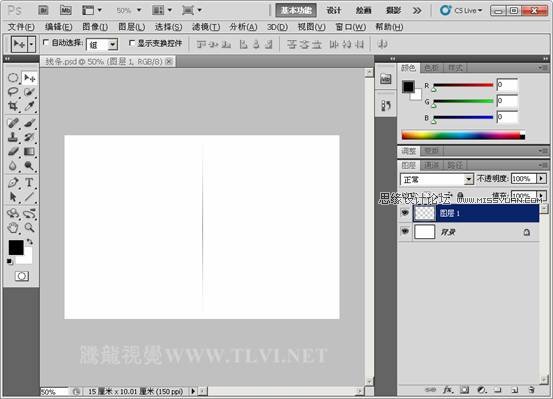
(2)执行编辑→定义画笔预设命令,将绘制的直线图像定义为画笔。
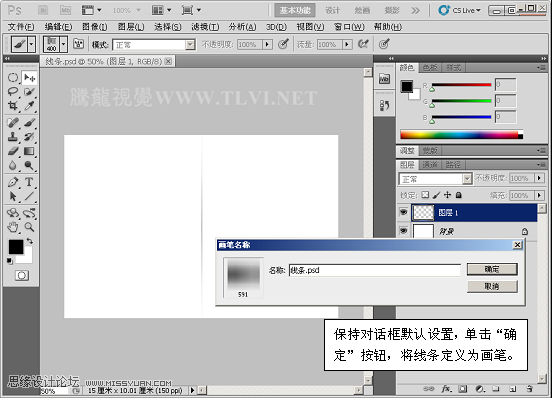
(3)执行文件→新建命令,新建一个空白文档。

(4)将背景图层填充为黑色,然后新建图层。
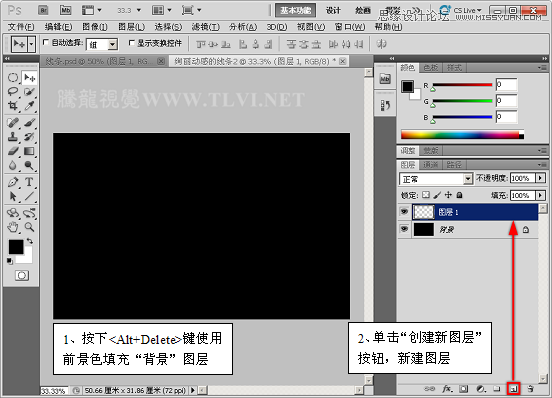
(5)选择钢笔工具,在视图中绘制路径。
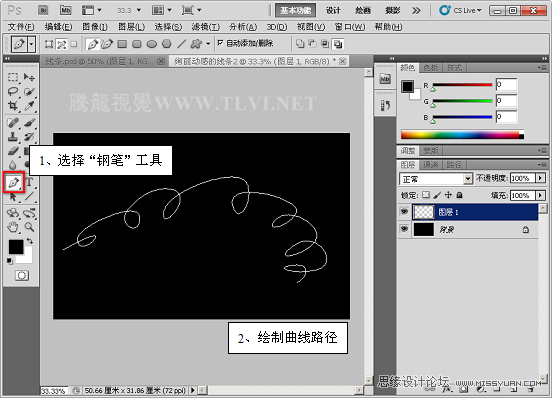
(6)选择画笔工具,并设置画笔。
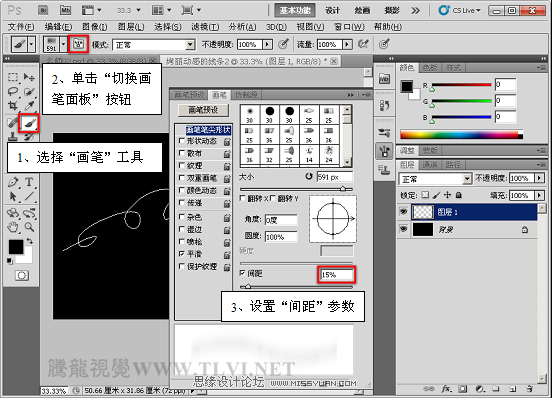
(7)使用设置好的画笔工具,为路径添加描边效果。
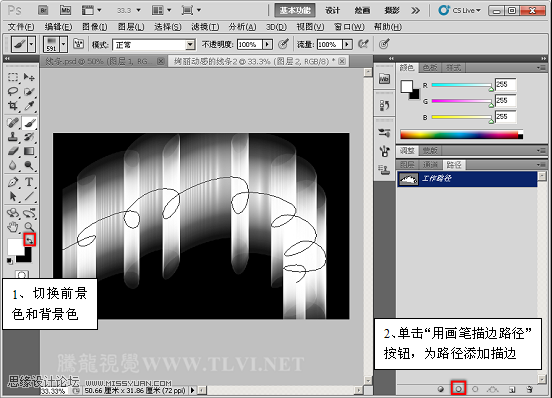
(8)单击路径调板空白处,将路径隐藏,返回到图层调板,新建图层,继续使用画笔工具,在视图中绘制图像。
(本文来源于图老师网站,更多请访问http://www.tulaoshi.com/ps/)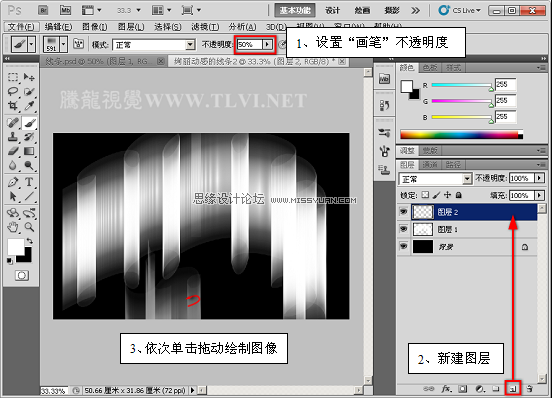
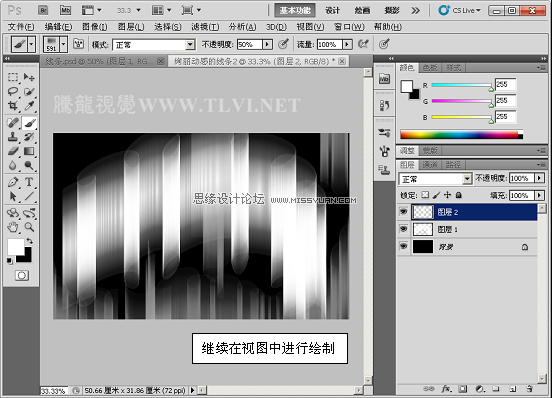
(9)新建图层 3,使用渐变工具,为图层填充丰富的渐变色。

(10)设置图层 3的混合模式,制作出颜色丰富的线条效果。

(11)最后添加装饰图像和文字信息,完成实例的制作。

来源:http://www.tulaoshi.com/n/20160216/1570250.html
看过《Photoshop CS5画笔教程:制作空间感极强的彩色光柱》的人还看了以下文章 更多>>